 Note sulla versione di Visual Studio 2019 versione 16.6
Note sulla versione di Visual Studio 2019 versione 16.6
Requisiti di sistema | della community | degli sviluppatori Compatibilità Compatibilità | delle condizioni | di licenza della cronologia delle versioni del codice | | distribuibile Blog | Whats New in Visual Studio Docs
Nota
Questa non è la versione più recente di Visual Studio. Per scaricare la versione più recente, visitare il sito di Visual Studio .
Novità in Visual Studio 2019 versione 16.6
Intervallo di tempo del supporto
Questa versione non è più supportata. Per altre informazioni sul supporto di Visual Studio, vedere Criteri di supporto per Visual Studio 2019.
Fare riferimento alla versione più recente delle note sulla versione o visitare il sito di Visual Studio per scaricare la versione supportata più recente di Visual Studio 2019.
Rilasci di Visual Studio 2019 versione 16.6
- 14 luglio 2020 - Visual Studio 2019 versione 16.6.4
- 30 giugno 2020 - Visual Studio 2019 versione 16.6.3
- 9 giugno 2020 - Visual Studio 2019 versione 16.6.2
- 1 giugno 2020 - Visual Studio 2019 versione 16.6.1
- 19 maggio 2020 - Visual Studio 2019 versione 16.6.0
Note sulla versione archiviate di Visual Studio 2019
- Note sulla versione di Visual Studio 2019 versione 16.5
- Note sulla versione di Visual Studio 2019 versione 16.4
- Note sulla versione di Visual Studio 2019 versione 16.3
- Note sulla versione di Visual Studio 2019 versione 16.2
- Note sulla versione di Visual Studio 2019 versione 16.1
- Note sulla versione di Visual Studio 2019 versione 16.0
Blog di Visual Studio 2019
Il blog di Visual Studio 2019 è la fonte ufficiale di informazioni dettagliate sul prodotto da parte del team Visual Studio Engineering. È possibile trovare informazioni approfondite sulle versioni di Visual Studio 2019 nei post seguenti:
- Oggi il rilascio! Visual Studio 2019 versione 16.6 e versione 16.7 Preview 1
- Nuove funzionalità disponibili per Visual Studio 2019 versione 16.6 Preview 2
- Visual Studio 2019 version 16.5 is now available! (Visual Studio 2019 versione 16.5 è ora disponibile)
- 'Tis the Season for Visual Studio 2019 v16.4 Release (È il momento di Visual Studio 2019 v16.4)
- Visual Studio 2019 v 16.4 Preview 2, Fall Sports e Pumpkin Spice (Visual Studio 2019 v 16.4 Preview 2, tempo di sport autunnali e zucche)
- Supporto di .NET Core e altro ancora in Visual Studio 2019 versione 16.3 - Eseguire subito l'aggiornamento!
- Visual Studio 2019 versione 16.3 Preview 2 e Visual Studio 2019 per Mac versione 8.3 Preview 2 sono ora disponibili.
- Sono ora disponibili Visual Studio 2019 versione 16.2 e 16.3 Preview 1
- Visual Studio 2019 versione 16.2 Preview 2
- Visual Studio 2019 versione 16.1 e 16.2 Preview
- Visual Studio 2019: Codice più veloce. Work smarter. Create the future. (Visual Studio 2019: Crea codice più velocemente. Lavora in modo più intelligente. Crea il futuro)
Partecipare alla discussione sulle note sulla versione
- Microsoft sta cercando attivamente modi per migliorare le note sulla versione per fornire le informazioni più importanti per gli utenti. Invitiamo gli utenti a partecipare alla discussione sulle note sulla versione di Developer Community.
 Visual Studio 2019 versione 16.6.4
Visual Studio 2019 versione 16.6.4
Data di rilascio: 14 luglio 2020
Avviso di sicurezza per la versione 16.6.4
CVE-2020-1393 Vulnerabilità di elevazione dei privilegi del servizio di raccolta standard dell'hub di diagnostica
Esiste una vulnerabilità di elevazione dei privilegi quando il servizio dell'agente di raccolta standard dell'hub di diagnostica di Windows non riesce a purificare correttamente l'input, causando un comportamento di caricamento delle librerie non sicuro.
CVE-2020-1416 Vulnerabilità di elevazione dei privilegi di Visual Studio
Esiste una vulnerabilità di elevazione dei privilegi in Visual Studio durante il caricamento delle dipendenze software.
CVE-CVE-2020-1147 Vulnerabilità Denial of Service di .NET Core
Un utente malintenzionato non autenticato remoto potrebbe sfruttare questa vulnerabilità inviando richieste appositamente predisposte a un'applicazione ASP.NET Core o a un'altra applicazione che analizza determinati tipi di XML. L'aggiornamento della sicurezza risolve la vulnerabilità limitando i tipi che possono essere presenti nel payload XML.
Principali problemi risolti in Visual Studio 2019 versione 16.6.4
- IntelliSense XAML WPF non funziona nella versione 16.6.0
- La creazione di nuovi file non causa più l'arresto anomalo di Visual Studio.
 Visual Studio 2019 versione 16.6.3
Visual Studio 2019 versione 16.6.3
Data di rilascio: 30 giugno 2020
Principali problemi risolti in Visual Studio 2019 versione 16.6.3
- L'installazione del servizio MSI del provider WMI non riesce ancora nella versione 16.6
- Il comando Visualizza cronologia nel menu di scelta rapida in Esplora soluzioni non esegue alcuna operazione
- Non è possibile generare shim per X509Certificate2 con Visual Studio 2019 16.6.0
- Le finestre di dialogo Aggiungi nuovo elemento con scaffolding controller e aggiungi nuovo elemento non mostrano tutti i contesti dati dopo l'aggiornamento di Visual Studio Enterprise 16.5.6-16.6.0>
- Non è possibile aprire un nuovo file JSON
- Informazioni su Microsoft Visual Studio bloccato.
- Problema di Microsoft Fakes con Visual Studio 2019 16.6.0
- Regressione VSSDK IVsHierarchy in VS 16.6.x
- Windows 10 SDK (10.0.19041.1) - Arresto anomalo di ARM64 memcpy durante l'accesso a memoria non memorizzata nella cache non allineata
- L'aggiunta di uno script a un progetto di database di SQL Server non apre l'elenco degli script utente
- Generazione Fakes con argomento ref
- Blocco temporaneo frequente con lo stack di chiamate Analisi codice in Apri cartella per il progetto
- Supporto del tema scuro per Progettazione classi di Visual Studio
- Aggiunta del supporto per il toolkit di trasformazione dei modelli di testo (T4) nei progetti .NET Core
- Separazione dell'acquisizione dei modelli di completamenti del team IntelliCode dalla produzione dei modelli.
- È stato risolto un problema a causa del quale è possibile che gli utenti abbiano riscontrato errori critici di aggiornamento o installazione dovuti al pacchetto WMIProvider che bloccava l'uso dell'IDE. Gli errori in questo componente non bloccano più l'uso dell'IDE.
- Correzione di un problema a causa del quale il prodotto smette di rispondere durante il lavoro su progetti Xamarin in determinati scenari.
- Correzione di un bug che causava l'arresto anomalo di Visual Studio durante il tentativo di decrittografare un certificato di firma del codice UWP non valido
 Visual Studio 2019 versione 16.6.2
Visual Studio 2019 versione 16.6.2
Data di rilascio: 09 giugno 2020
Avviso di sicurezza per la versione 16.6.2
CVE-2020-1108 / CVE-2020-1108.NET Core Denial of Service vulnerabilità
Per risolvere in modo completo CVE-2020-1108, Microsoft ha rilasciato aggiornamenti per .NET Core 2.1 e .NET Core 3.1. I clienti che usano una di queste versioni di .NET Core devono installare la versione più recente di .NET Core. Vedere le note sulla versione per i numeri di versione più recenti e istruzioni per l'aggiornamento di .NET Core.
CVE-2020-1202 / CVE-2020-1203 Vulnerabilità di elevazione dei privilegi del servizio agente di raccolta standard dell'hub di diagnostica
Esiste una vulnerabilità di elevazione dei privilegi quando l'agente di raccolta standard dell'hub di diagnostica o l'agente di raccolta standard di Visual Studio non riesce a gestire correttamente gli oggetti in memoria.
CVE-2020-1293 / CVE-2020-1278 / CVE-2020-1257 Vulnerabilità di elevazione dei privilegi del servizio agente di raccolta standard dell'hub di diagnostica
Esiste una vulnerabilità di elevazione dei privilegi quando il servizio dell'agente di raccolta standard dell'hub di diagnostica gestisce in modo non corretto le operazioni sui file
Principali problemi risolti in Visual Studio 2019 versione 16.6.2
- Visual Studio 2019 16.60 si blocca in fase di esecuzione o compilazione quando la modifica non viene salvata nel progetto C++ o dell'interfaccia della riga di comando
- Eccezione non gestita di tipo 'System.NullReferenceException' in Microsoft.VisualStudio.DesignTools.WpfTap.dll
- Riferimento null ricorrente quando si riaprono i documenti
- La ricerca nella finestra di dialogo "Crea nuovo progetto" non trova i modelli per i provider di linguaggi di terze parti
- IntelliSense mostra che "tilde-slash" (~/) punta alla radice del progetto ASP .NET Core 3.1 anziché alla sottocartella wwwroot dopo l'aggiornamento di Visual Studio Enterprise 16.5.6-16.6.0>
- Correzione di un errore del compilatore (Errore C2475: ridefinizione; identificatore 'constexpr' non corrispondente) che influisce su std::atomic quando viene compilato come C++/CX in modalità C++17.
- Il formato e i valori di completamento dell'URL sono stati corretti nelle visualizzazioni Razor. Il formato dell'URL relativo all'app è ora usato nuovamente e i valori nell'elenco di completamento dell'URL mostrano i file e le cartelle con radice nella radice dell'app, ad esempio wwwroot.
- Correzione di un arresto anomalo quando si usano frammenti di codice.
- Ripristinare i modelli di elementi che potrebbero essere nascosti dalle estensioni.
 Visual Studio 2019 versione 16.6.1
Visual Studio 2019 versione 16.6.1
Data di rilascio: 01 giugno 2020
Principali problemi risolti in Visual Studio 2019 versione 16.6.1
- Corretto il problema relativo all'uso di HotRestart per distribuire l'applicazione iOS.
- Corretto il problema per cui Xamarin.iOS non esegue la compilazione con MessagingRemoteException.
- È stato risolto un problema per cui vengono inserite variabili 'const' locali statiche inizializzate in modo costante nelle funzioni 'inline' in precedenza inizializzate dinamicamente nel segmento di dati di sola lettura. Questo può causare problemi di compatibilità quando si esegue il collegamento a OBJ compilati con set di strumenti meno recenti.
- Corretto un errore di compilazione nei progetti Xamarin.Android che può verificarsi quando i file di layout di Android contengono determinati caratteri.
- Corretto un problema relativo alla localizzazione RESX in fase di esecuzione per le applicazioni Xamarin.Android.
- In IntelliSense per C++ vcpkgsrv.exe causa un arresto anomalo del sistema con set_parent_scope_on_push.
- È stato corretto un errore di installazione del componente Provider WMI.
- Corretto un arresto anomalo in alcuni casi in cui si visualizza la descrizione comando Informazioni rapide per il codice C++.
- Corretto un arresto anomalo durante la chiusura di Visual Studio.
- Aggiunge il supporto per Xcode 11.5 SDK
- Rimuove il modificatore abstract in BGTask
 Visual Studio 2019 versione 16.6.0
Visual Studio 2019 versione 16.6.0
Data di rilascio: 19 maggio 2020
Avviso di sicurezza per la versione 16.6.0
CVE-2020-1108 Vulnerabilità Denial of Service di .NET Core
Un utente malintenzionato non autenticato remoto potrebbe sfruttare questa vulnerabilità inviando richieste appositamente predisposte all'applicazione .NET Core. L'aggiornamento della sicurezza risolve la vulnerabilità correggendo il modo in cui l'applicazione Web .NET Core gestisce le richieste Web.
CVE-2020-1161 Vulnerabilità Denial of Service di .NET Core
Un utente malintenzionato non autenticato remoto potrebbe sfruttare questa vulnerabilità inviando richieste appositamente predisposte all'applicazione ASP.NET Core. L'aggiornamento della sicurezza risolve la vulnerabilità correggendo il modo in cui l'applicazione Web ASP.NET Core gestisce le richieste Web.
In questa release di Visual Studio 2019 versione 16.6.0
C++
Miglioramento della generazione di commenti Doxygen/XML: genera automaticamente stub di commento Doxygen o XML doc digitando "///" o "/**" sopra. Queste informazioni vengono ora visualizzate anche in Informazioni rapide.
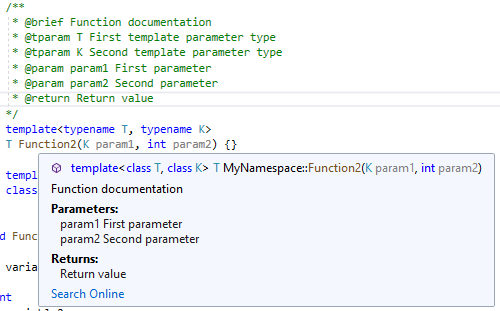
Supporto Ninja per CMake per Linux/WSL: usare Ninja come generatore sottostante durante la compilazione di progetti CMake in WSL o in un sistema remoto. Ninja è ora il generatore predefinito quando si aggiunge una nuova configurazione Linux o WSL.
Modelli di debug per il debug remoto di CMake: sono stati semplificati i modelli per il debug di progetti CMake in un sistema Linux remoto o WSL con gdb.
Supporto iniziale per i concetti di C++20: IntelliSense ora riconosce i concetti di C++20 e li suggerisce nell'elenco dei membri.
Debug
Abilitare il collegamento di Snapshot Debugger senza richiedere un riavvio: Snapshot Debugger può ora essere installato nei servizi app Azure (ASP.NET Core 3.1) senza richiedere un riavvio, consentendo di eseguire il debug e diagnosticare i problemi in tempo reale senza interruzioni del servizio. Al primo collegamento di Snapshot Debugger verrà richiesto di installare l'estensione del sito di Snapshot Debugger nella distribuzione del servizio di app Azure, che richiede un riavvio.
Miglioramenti dell'esperienza utente per la decompilazione: il processo di decompilazione userà i PDB esistenti per produrre nomi migliori per le variabili locali.
Produttività Git
- Clonare un repository che contiene una sola soluzione e tale soluzione viene caricata automaticamente dopo il completamento del clone.
JavaScript/TypeScript
Indicatore di stato TSServer: quando il servizio di linguaggio apre un progetto TypeScript, l'utente sarà in grado di visualizzare lo stato di avanzamento del progetto configurato aperto, nel widget Attività in background.
Nuovo debug JavaScript/TypeScript multi-destinazione e supporto del ruolo di lavoro del servizio: il debugger JavaScript/TypeScript supporta ora i ruoli di lavoro del servizio di debug, web worker, iFrame e la pagina JavaScript contemporaneamente. Inoltre, la nuova esperienza di debug aggiunge il supporto simultaneo per il debug di applicazioni server del nodo back-end e JavaScript sul lato client nel browser. Questa funzionalità è ancora sperimentale. È possibile abilitare la nuova esperienza di debug nel menu Opzioni di debug
Sono state aggiornate le implementazioni di supporto per la firma e Vai a definizione per supportare meglio gli scenari LiveShare.
Microsoft Fakes per progetti .NET Core e di tipo SDK
Microsoft Fakes ora supporta .NET Core. Molti utenti vogliono eseguire la migrazione delle app e dei gruppi di test a .NET Core e ora gran parte di questo processo è possibile con il supporto di Fakes per .NET Core. È possibile abilitare questa funzionalità in > Strumenti Opzioni > Funzionalità di anteprima. Fakes è un framework di simulazione che consente di isolare i test simulando determinate parti del codice del prodotto con stub o shim. Questa simulazione consente di isolare un test dal codice del prodotto in modo da potersi concentrare sulla verifica solo di ciò che è rilevante per un determinato test.
Editor
Visualizzazione elenco: con la nuova esperienza Trova nei file, abbiamo ricevuto feedback che il formato del risultato precedente (testo flat senza formattazione) è stato utile per alcuni usi. La visualizzazione elenco è ora disponibile nel pannello dei risultati per accedere ai risultati nel formato precedente.
Ripeti ricerca: la finestra dei risultati di un'operazione Trova nei file include ora un pulsante "Ripeti ricerca". Questo pulsante consente di usare tutte le opzioni per la ricerca e di ripopolare il riquadro Cerca nei file. In questo modo è più semplice ripetere una ricerca dopo avere apportato alcune modifiche o modificare una ricerca per limitare i risultati. Mentre lo stato attivo è nella finestra risultati, digitare ALT + R, quindi premere INVIO per ripetere immediatamente la ricerca.
Produttività .NET
Aggiunta di correzione esplicita del codice cast: è ora disponibile una correzione del codice per aggiungere un cast esplicito quando non è possibile eseguire il cast implicito di un'espressione. Posizionare il cursore sull'errore e premere (CTRL+.) per attivare il menu Azioni rapide e refactoring. Selezionare Aggiungi cast esplicito.
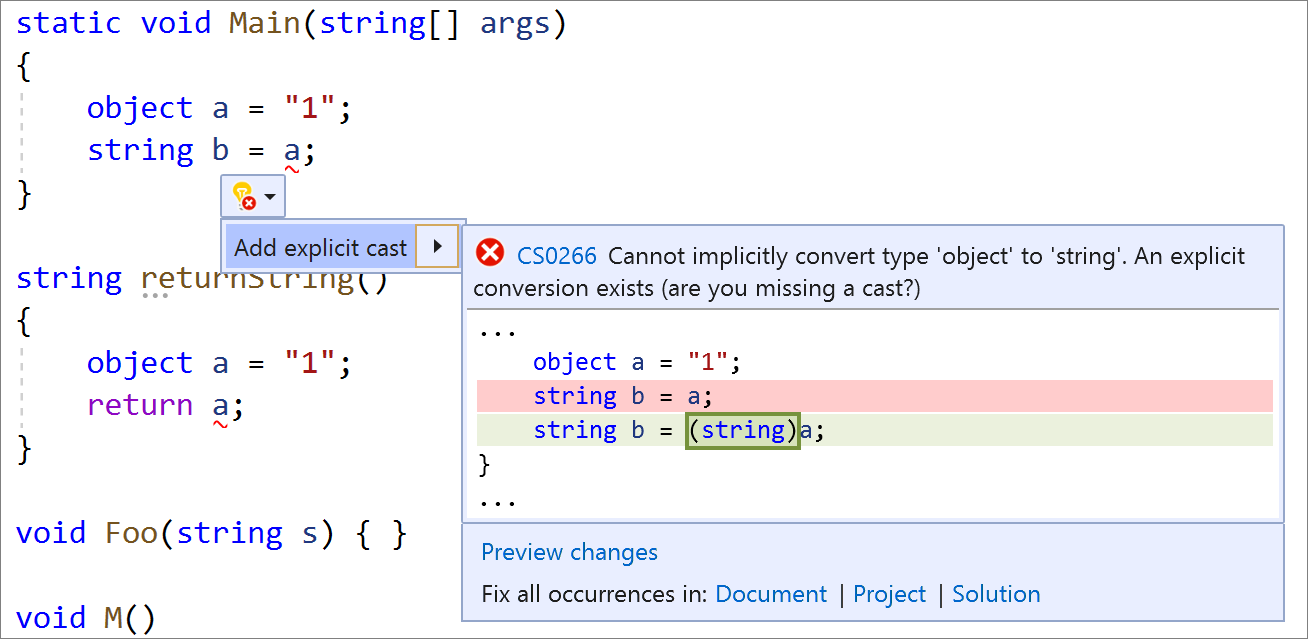
Semplificare il refactoring delle espressioni condizionali: semplificare le espressioni condizionali rimuovendo il codice non necessario. Posizionare il cursore nell'espressione condizionale. Premere (Ctrl+.) per attivare il menu Azioni rapide e refactoring. Selezionare Semplifica l'espressione condizionale.
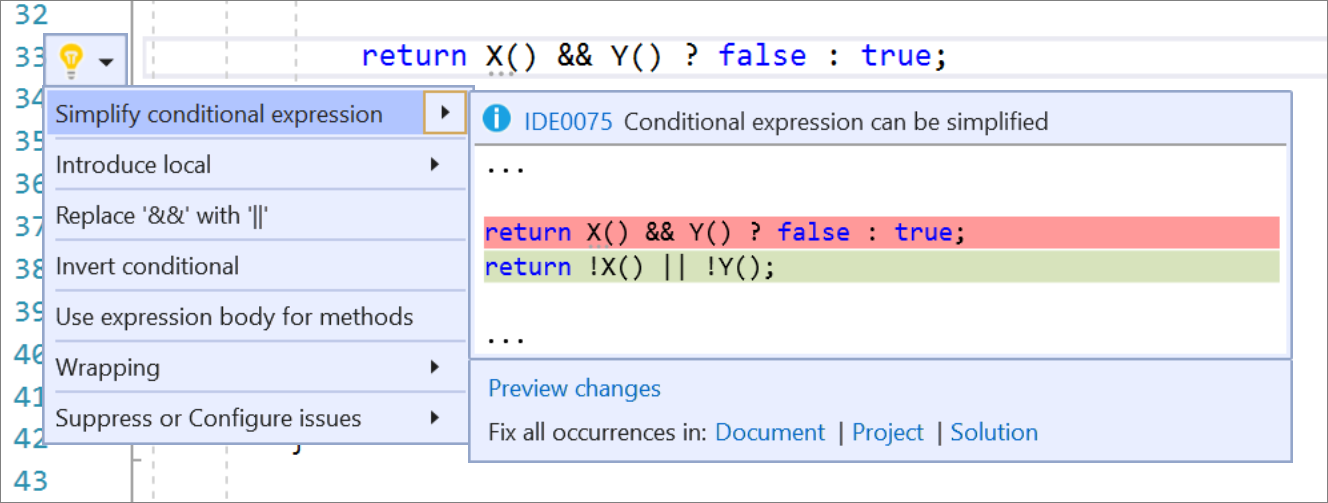
Convertire i valori letterali stringa regolari in valori letterali stringa verbatim refactoring: posizionare il cursore sul valore letterale stringa normale. Premere (Ctrl+.) per attivare il menu Azioni rapide e refactoring. Selezionare Converti in stringa verbatim.
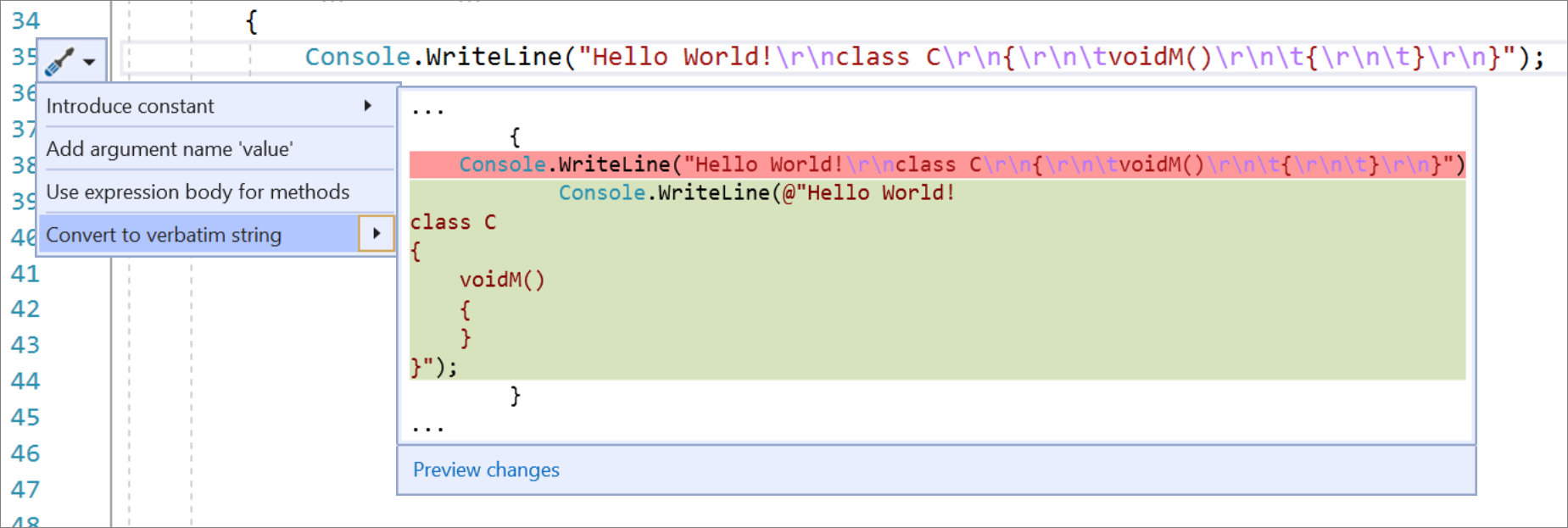
Convertire i valori letterali stringa verbatim in valori letterali stringa regolari refactoring: posizionare il cursore sul valore letterale stringa verbatim. Premere (Ctrl+.) per attivare il menu Azioni rapide e refactoring. Selezionare Converti in stringa normale.
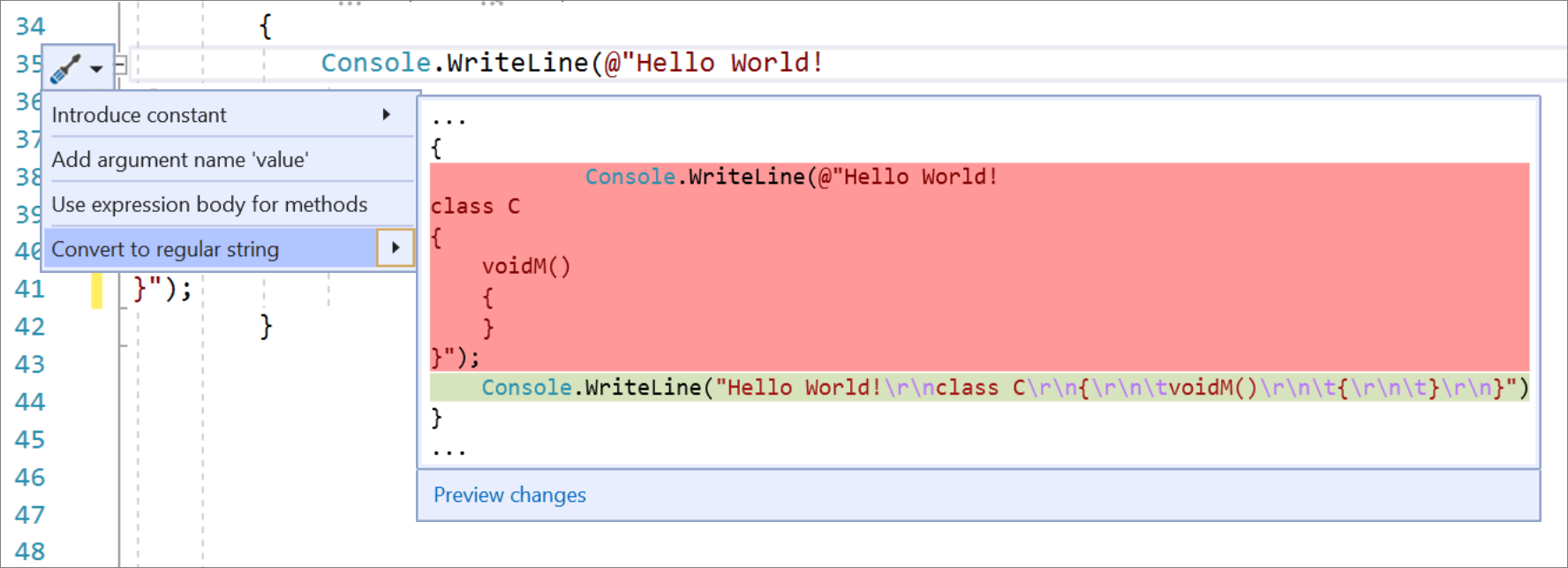
Configurare in blocco il livello di gravità delle categorie di analizzatori direttamente tramite l'editor: posizionare il cursore sull'errore, l'avviso o il suggerimento e digitare (CTRL+).) per attivare il menu Azioni rapide e refactoring. Selezionare Elimina o configura problemi. Selezionare quindi Configure severity for all {category name} analyzers (Configura gravità per tutti gli analizzatori della categoria {nome categoria}). Il file EditorConfig esistente verrà così aggiornato con la nuova gravità della categoria.

Supporto rapido dello stile informazioni per i commenti XML che contengono tag restituiti e valore: passare il cursore sull'elemento. Le Informazioni rapide visualizzeranno quindi gli stili supportati dai commenti XML sopra il codice.
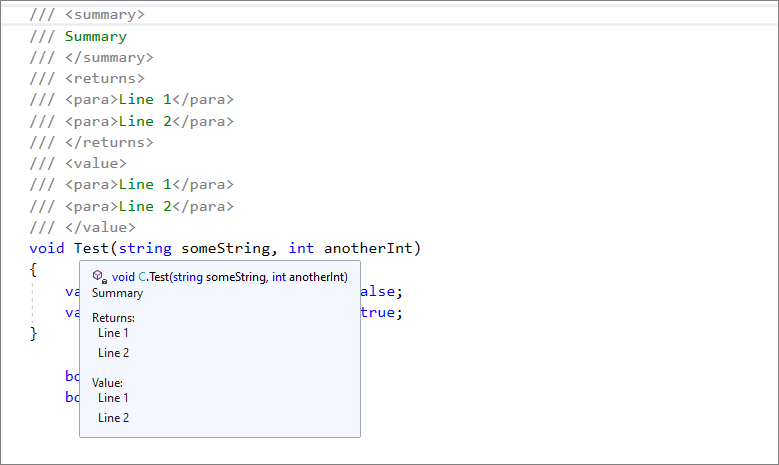
Aggiungere intestazioni di file a file, progetti e soluzioni esistenti con EditorConfig: è prima necessario aggiungere la regola file_header_template al file EditorConfig. Sarà quindi necessario impostare il valore in modo che corrisponda al testo dell'intestazione che si vuole applicare.

Posizionare quindi il cursore sulla prima riga di un qualsiasi file C# o Visual Basic e digitare (CTRL+.) per attivare il menu Azioni rapide e refactoring. Selezionare Aggiungi intestazione del file. Se si desidera applicare l'intestazione di file a tutti i file di un progetto o di una soluzione esistente, selezionare Progetto o Soluzione nell'opzione Correggi tutte le occorrenze in.
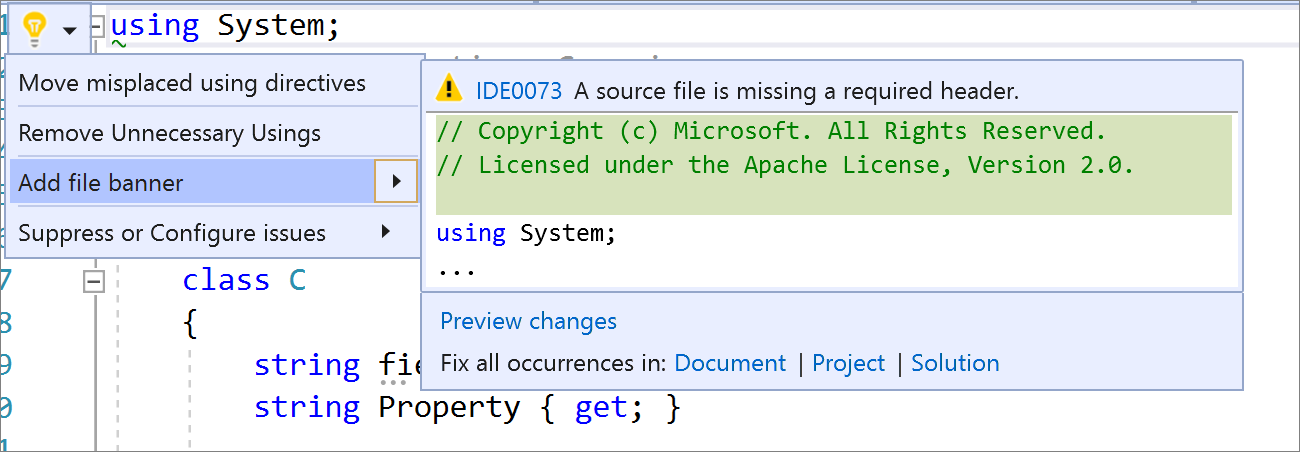
Strumenti Web
Nuova esperienza per la configurazione di servizi e emulatori di Azure: la scheda Servizi connessi offre ora una nuova esperienza per connettere l'applicazione ai servizi di Azure, ad esempio Azure SQL, Archiviazione, Key Vault e molti altri. Consente di effettuare il provisioning di nuove istanze o di selezionare quelle esistenti e assicura che il codice abbia i pacchetti NuGet più aggiornati e il codice di configurazione di avvio appropriato. Ove possibile, sono disponibili anche opzioni di emulazione locale.
Aggiornamenti all'esperienza di pubblicazione: la pubblicazione offre ora una nuova esperienza simile a quella della procedura guidata per la creazione di nuovi profili di pubblicazione che ti guiderà attraverso le opzioni. Anche se alcuni componenti di Visual Studio non sono presenti nell'installazione, sarà comunque possibile accedere al set completo di opzioni e destinazioni di pubblicazione. Eventuali componenti mancanti verranno identificati e richiesti per l'installazione on demand. La pagina di riepilogo del profilo di pubblicazione è stata aggiornata in modo da rispecchiare l'esperienza disponibile nella scheda Servizi connessi per configurare le dipendenze dai servizi di Azure.
Windows Form
Progettazione Windows Form per .NET Core
È ora disponibile la finestra di progettazione Windows Form per i progetti .NET Core. Per abilitare la finestra di progettazione in Visual Studio, passare all'opzione Strumenti > Opzioni > ambiente > Anteprima funzionalità e selezionare l'opzione Usa la finestra di progettazione di anteprima Windows Form per le app .NET Core.
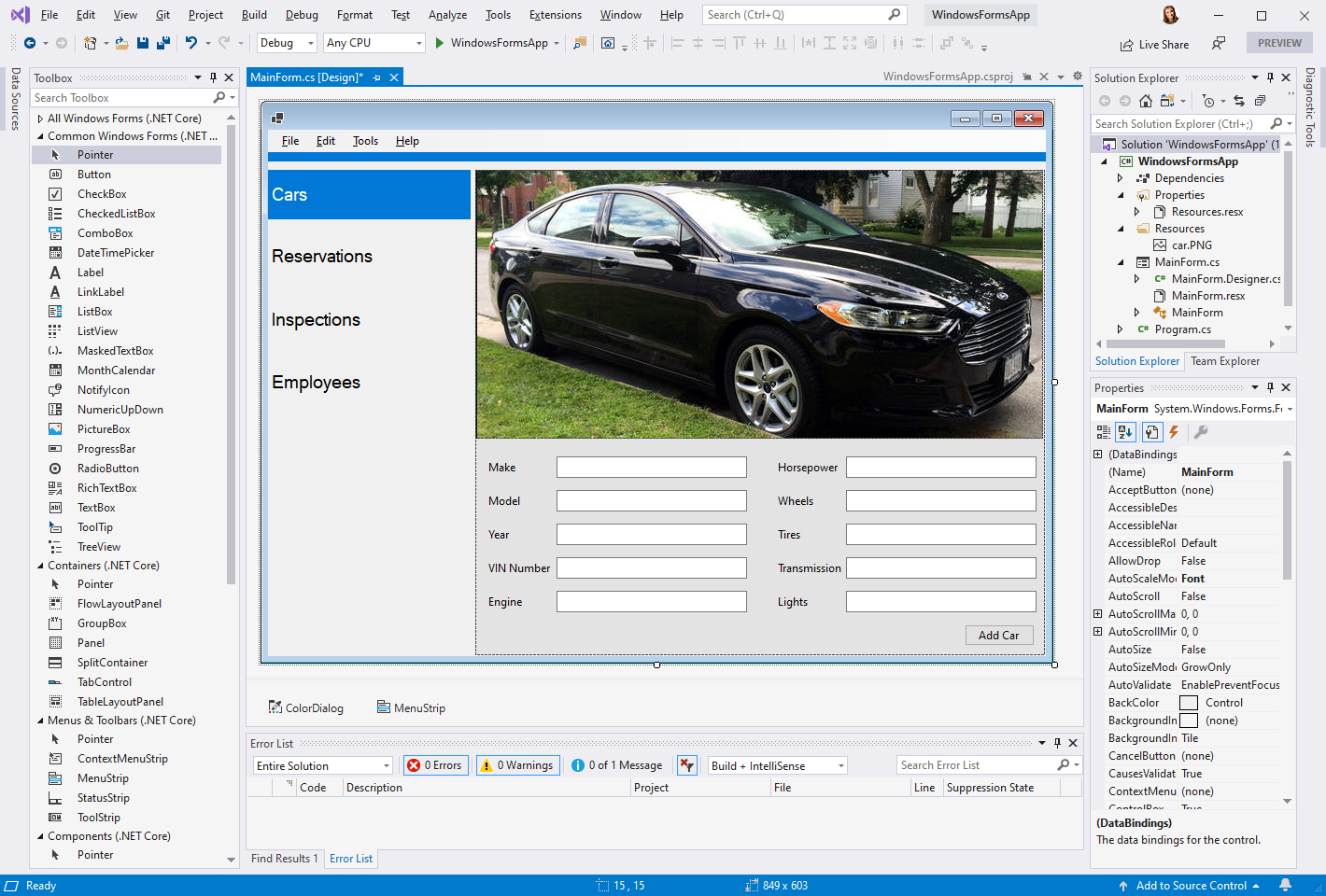
In questa versione sono stati apportati i miglioramenti seguenti, incluso il supporto per controlli aggiuntivi:
- supporto per tutti i controlli delle finestre di dialogo, PropertyGrid, HScrollBar, VScrollBar, DomainUpDown e TrackBar;
- miglioramenti del trascinamento della selezione;
- miglioramenti della selezione;
- stabilità e correzioni di bug.
Strumenti WPF/UWP
Insieme di credenziali delle chiavi di Azure nella Creazione guidata pacchetti: gli sviluppatori UWP possono ora firmare i pacchetti dell'app con certificati di firma del codice direttamente da Azure Key Vault nella creazione guidata dei pacchetti. Tutto quello che serve sono l'URI di Key Vault e le autorizzazioni corrette per l'account Microsoft. Il certificato scelto verrà importato nell'archivio certificati locale dell'utente, dove può essere usato per la firma. Anche i certificati locali protetti da password possono essere decrittografati con segreti da Key Vault.
Ricaricamento rapido XAML e l'albero degli elementi visivi attivi supportano ora il collegamento a più processi nello stesso momento. Questo rende possibili scenari come l'avvio di più progetti WPF/UWP contemporaneamente da una soluzione o l'uso di istanze multiple per app UWP. Per ottenere questi risultati l'albero degli elementi visivi attivi è stato aggiornato con un nuovo nodo di processo di primo livello per raggruppare gli elementi dallo stesso processo.
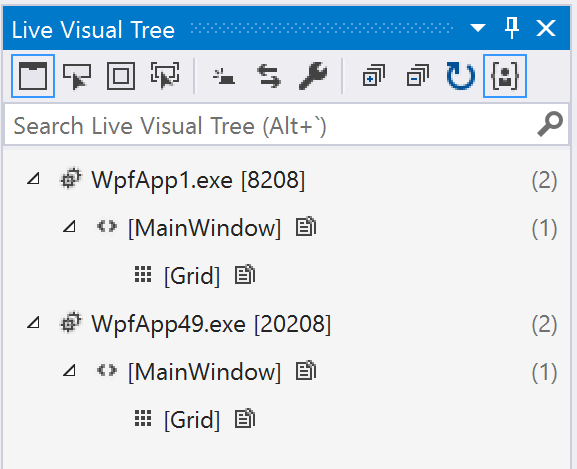
La casella degli strumenti supporta ora i pacchetti NuGet con più file di VisualStudioToolsManifest.xml: in questo modo gli autori di pacchetti NuGet possono modificare i controlli visualizzati nella casella degli strumenti in base alla versione framework/piattaforma del progetto di riferimento. Nella casella degli strumenti vengono visualizzati gli elementi del manifesto in cui il moniker del framework di destinazione (TFM) nella sottodirectory degli strumenti corrisponde al meglio alla piattaforma o al framework di destinazione del progetto. Verrà eseguito il fallback al manifesto nella radice della directory degli strumenti se non viene trovato un TFM corrispondente. Questo manifesto radice è necessario anche per compatibilità con le versioni precedenti di Visual Studio.
Nuova impostazione: Ricaricamento rapido XAML in Salva. Per impostazione predefinita, Ricaricamento rapido XAML invia in tempo reale tutte le modifiche XAML valide all'app in esecuzione. In questa versione è stata aggiunta una nuova impostazione (Opzioni > di debug > Generale > Abilita strumenti di debug dell'interfaccia utente per XAML > Applica xaml Ricaricamento rapido al salvataggio del documento) che consente agli sviluppatori di scegliere il funzionamento di questo comportamento. Quando questa impostazione è abilitata, le modifiche di Ricaricamento rapido XAML verranno applicate solo dopo il salvataggio del file in fase di modifica.
È stato aggiunto il supporto del tema scuro per Progettazione classi.
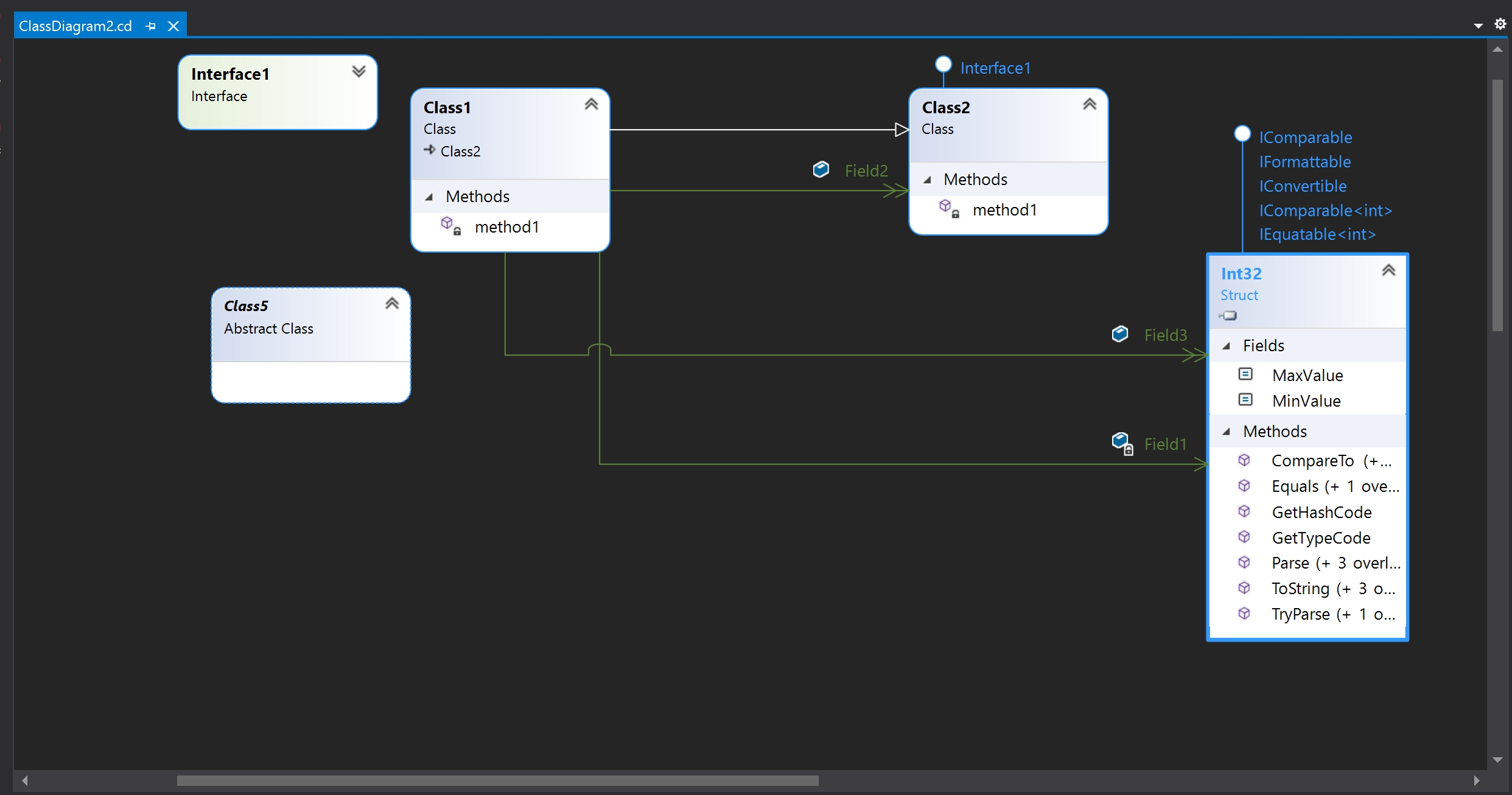
Xamarin
Il ricaricamento rapido XAML può ora ricaricare solo le modifiche apportate alla pagina, invece dell'intera pagina. Provare modificando l'impostazione "Ricarica opzioni" in Opzioni > strumenti > Xamarin > Ricaricamento rapido.
Visualizzare un albero degli elementi visivi attivi nella pagina nell'applicazione in esecuzione. Aprire la struttura ad albero visuale attiva durante una sessione di debug Ricaricamento rapido XAML tramite Debug > della struttura ad albero visuale Windows > Live.
Eseguire l'override delle impostazioni dell'emulatore, ad esempio la modalità scura/chiara, le dimensioni del carattere e altro ancora usando il riquadro Impostazioni dell'ambiente. Aprirlo durante una sessione di Ricaricamento rapido XAML tramite Debug delle impostazioni dell'ambiente Windows > >.
È possibile usare un file di configurazione Lint ed effettuare una selezione tra un numero ancora maggiore di suggerimenti IntelliSense per la modifica di codice XML Android.
Correzioni di bug
Principali problemi risolti in Visual Studio 2019 versione 16.6.0
- Quando è abilitato il flag di funzionalità per la nuova esperienza Git, viene visualizzato un messaggio in Team Explorer che guida gli utenti nella nuova finestra degli strumenti Git.
- Correzione per un ritardo intermittente dell'interfaccia utente durante la chiusura di Visual Studio quando la finestra di progettazione WinForms .NET Core è in stato aperto.
- Correzione di problemi durante la creazione di progetti mediante provider di tipi, che genera un'eccezione di metodo mancante in fase di esecuzione.
- Correzione della creazione del progetto per i progetti .NET Framework.
- La nuova esperienza Cerca nei file rispetta le opzioni nel riquadro Strumenti-Opzioni-Trova e sostituisci.
- Correzione di un bug in cui il repository Git non cambia quando si chiude una cartella e si apre una soluzione.
- Correzione del bug che si verifica durante la compilazione di app iOS con i simboli di debug completi.
- Aggiunta la possibilità di esplorare i profili e i certificati di provisioning della distribuzione Mac da Windows.
- Correzione di un bug che causava il blocco di Visual Studio 2019 durante il lavoro su progetti Xamarin in determinati scenari.
- Aggiunta del tasto di scelta rapida per l'opzione "Copia con intestazioni" nella griglia dei risultati dello script SQL
- Gli utenti di SSDT saranno ora in grado di impostare e visualizzare le proprietà di riservatezza per tutte le versioni successive a SQL Server 2008
- Miglioramento della finestra di dialogo Proprietà connessione per gli utenti dell'accessibilità.
- Correzione di arresti anomali occasionali quando si usa l'indicatore Testato da CodeLens.
- Verifica che il popolamento automatico del testo in Cerca nei file corrisponda al comportamento legacy.
- Verifica che il comportamento del tasto freccia sinistra in Cerca nei file sia corretto.
- Un problema che impedisce l'uso degli algoritmi agli utenti di C++ della libreria di intervalli di C++ 20.
Dalla Developer Community
- Aggiunta la possibilità di esplorare i profili e i certificati di provisioning della distribuzione Mac da Windows.
- Verifica che il popolamento automatico del testo in Cerca nei file corrisponda al comportamento legacy.
- Modificata la nuova ricerca nei file per importare i filtri "Cerca in" dalla ricerca precedente nei file.
- Memorizzazione del flag "Mantieni file aperti" per Cerca nei file tra le sessioni di Visual Studio.
- Correzione del bug che si verifica durante la compilazione di app iOS con i simboli di debug completi
- Visual Studio non consentirà la modifica di TargetFramework nelle impostazioni di pubblicazione dopo l'aggiornamento a 16.4.2 e Core 3.1
- Il percorso non è impostato correttamente quando si apre il file della soluzione dalla riga di comando
- Suggerimento di refactoring circolare per il refactoring IntelliCode
- Riferimento all'oggetto attach di > Cloud Explorer > non impostato su un'istanza di un oggetto
- VS 16.6.0 Preview 2.1 non carica i controlli dei pacchetti NuGet nella casella degli strumenti di Visual Studio
- Modifica di arresti anomali di file di risorse in Visual Studio
- Blocco del caricamento di IntelliSense - Progetto contenente una dichiarazione XML come elemento di progetto
- La finestra di dialogo "Nuovo progetto" causa errori frequenti degli utenti (quando l'utente digita il nome desiderato nel filtro del modello)
- Impossibile salvare il file
- Impossibile aprire file
- Errore interno del compilatore con la proprietà indicizzata C++/CLI in Visual Studio 2019 versione 16.5
- Il tema viene ripristinato quando lo si cambia
- I progetti VSTO creati in Visual Studio 2019 non supportano Riferimento a pacchetto come formato di gestione dei pacchetti. La compilazione di pubblicazione potrebbe non riuscire con un errore di tipo "L'assembly deve essere firmato con nome sicuro per essere contrassegnato come prerequisito"
- Arresti anomali nei cl.exe durante l'analisi del codice rispetto a KMDF : i progetti driver sono stati corretti.
- L'uso di "set_tests_properties" in CMakeLists.txt genera un errore durante la configurazione in Visual Studio 2019
- Errore C1001 durante la compilazione con "amp.h"
- Non è possibile digitare il nome del progetto quando si crea un progetto dalla finestra iniziale
- Dopo aver creato un nuovo modello di app UWP Core C++/WinRT, IntelliSense segnala un numero eccessivo di errori per il funzionamento
- La compilazione di atlsecurity.h genera diversi avvisi C5205 ("eliminazione di una classe astratta")
- Vai a definizione (F12) in un progetto di riferimento apre i metadati anziché il codice sorgente effettivo in un progetto di unit test (.NET Framework) che fa riferimento a un progetto VSTO.
- Nessuna opzione per eliminare l'avviso di analisi del codice C++ C26812 (novità in MSVC 2019 16.3.0 Preview 3)
- La costruzione array_view di C++ Accelerated Massive Parallelism (AMP) genera un errore di compilazione in VS 2019 16.5 Preview 2 con /std:c++latest
- Problema di generazione del codice che causa un arresto anomalo del distruttore virtuale puro nell'oggetto const
- Il comando Vai a (CTRL+,) non dovrebbe spostare lo stato attivo fuori dalla casella di ricerca finché non si preme INVIO
- Miglioramento della segnalazione degli errori nativi di Modifica e continuazione per le modifiche non supportate
- Tutte le altre correzioni della Developer Community in questa versione di anteprima.
- Microsoft.VisualStudio.Editor.Implementation.EditorPackage non è stato caricato correttamente
- std::make_shared + PCH + virtual method + GoogleTest causes internal compiler error with CL 19.24 (L'uso di std::make_shared + PCH + metodo virtuale + GoogleTest causa l'errore del compilatore interno con CL 19.24)
- Richieste pull in Visual Studio: "Non si è connessi a un repository remoto"
- Compiling coroutine with /Wall produces warning in compiler generated code (La compilazione della coroutine con /Wall produce un avviso nel codice generato del compilatore)
- clang-tidy command-line is too long (La riga di comando clang-tidy è troppo lunga)
- Options on "Tabs and Windows" options page keep resetting (Le opzioni nella pagina delle opzioni "Schede e finestre" vengono reimpostate continuamente)
- C++/CLI .net core 3.1 build warnings (Avvisi di compilazione di C++/CLI .NET Core 3.1)
- Xamarin Found conflicts between different versions of System.Numerics that could not be resolved (Xamarin ha trovato conflitti tra versioni diverse di System.Numerics che non è stato possibile risolvere)
- FontFamily not working in Resource WPF/.net Core 3.1 (FontFamily non funziona nella risorsa WPF/.NET Core 3.1)
- C++ Text Editor: spacing after binary operator is erroneously removed by autoformatting (Editor di testo C++: la spaziatura dopo l'operatore binario viene erroneamente rimossa dalla formattazione automatica)
- "Pointer/reference alignment" applies incorrectly to functions declared within classes affected by the
alignaskeyword ("Allineamento puntatore/riferimento" si applica in modo non corretto alle funzioni dichiarate all'interno delle classi interessate dalla parola chiave "alignas") - Preprocessor generates incorrect line information (Il preprocessore genera informazioni sulla riga non corrette)
- Tutte le altre correzioni in questa versione di anteprima
Problemi noti
Vedere tutti i problemi aperti e le soluzioni alternative disponibili in Visual Studio 2019 facendo clic sul collegamento seguente.
Problemi noti di Visual Studio 2019 versione 16.6
Feedback e suggerimenti
I commenti degli utenti sono molto apprezzati. È possibile segnalare un problema tramite l'opzione Segnala un problema disponibile nell'angolo superiore destro del programma di installazione o dell'IDE di Visual Studio. L'icona ![]() si trova nell'angolo superiore destro.
È possibile inviare un suggerimento sul prodotto o monitorare lo stato dei problemi nella community degli sviluppatori di Visual Studio, dove è possibile porre domande, trovare risposte e proporre nuove funzionalità.
È anche possibile usufruire gratuitamente del supporto per l'installazione con Assistenza live chat.
si trova nell'angolo superiore destro.
È possibile inviare un suggerimento sul prodotto o monitorare lo stato dei problemi nella community degli sviluppatori di Visual Studio, dove è possibile porre domande, trovare risposte e proporre nuove funzionalità.
È anche possibile usufruire gratuitamente del supporto per l'installazione con Assistenza live chat.
Blog
Sfruttare i vantaggi delle informazioni dettagliate e delle raccomandazioni disponibili nel sito dei blog sugli strumenti di sviluppo per mantenersi aggiornati su tutte le nuove versioni con post di approfondimento su una vasta gamma di funzionalità.
Cronologia delle note sulla versione di Visual Studio 2019
Per altre informazioni relative a versioni precedenti di Visual Studio 2019, vedere la pagina Cronologia delle note sulla versione di Visual Studio 2019.